
Simon Gallagher
0
1941
30
In precedenza, non era possibile utilizzare WhatsApp su PC. Tuttavia, questo è cambiato nel 2015 quando WhatsApp ha lanciato un client Web. Grazie a ciò, puoi accedere e inviare messaggi WhatsApp dal tuo computer senza installare alcuna estensione o app.

WhatsApp Web supporta la maggior parte delle funzioni disponibili nelle app mobili, inclusa la possibilità di condividere immagini, documenti e persino aggiungere contatti. Se prendi spesso screenshot sul tuo computer, puoi utilizzare il client Web WhatsApp per inviarli ai tuoi amici.
Ti chiedi come farlo? Bene, ci sono tre metodi per farlo. Prima di saltarci dentro, configuriamo il web di WhatsApp.
Installa WhatsApp Web
Passo 1: Apri web.whatsapp.com sul tuo PC. Lì vedrai un codice QR.
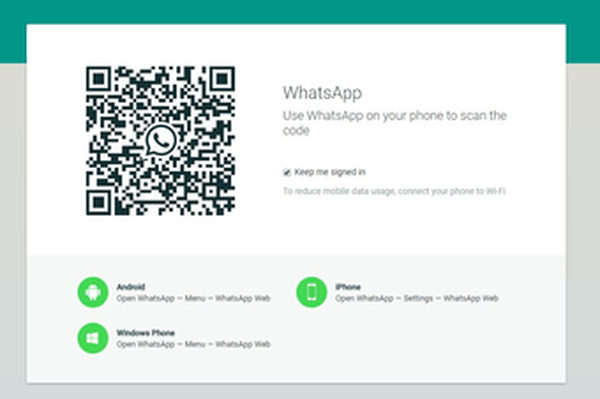
Passo 2: Apri WhatsApp sul tuo dispositivo mobile e tocca l'icona a tre punti nell'angolo in alto a destra. Seleziona WhatsApp Web dall'elenco.
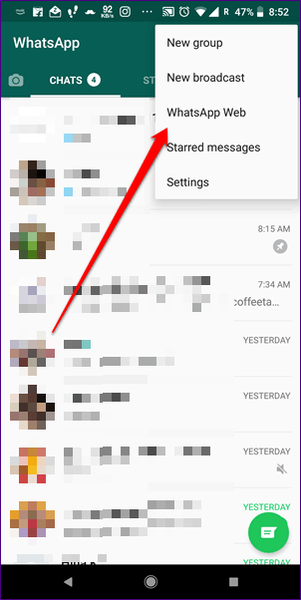
Passaggio 3: Utilizzando il telefono, scansiona il codice sul tuo PC. Se tutto va bene, vedrai i tuoi messaggi WhatsApp nel browser. Complimenti, hai registrato con successo il web di WhatsApp.
Come accennato in precedenza, ci sono tre modi per inviare schermate sul web di WhatsApp. Questi sono:
1. Copia Incolla
Il primo metodo è davvero semplice. Implica il semplice copia e incolla da qualsiasi app visualizzatore di foto sul tuo PC. Tuttavia, se non sei sicuro di come farlo, ecco i passaggi in dettaglio.
Passo 1: Apri lo screenshot che desideri condividere sul Web WhatsApp in qualsiasi app di visualizzazione foto. Una volta aperto, premi CTRL + C. Di solito questo funzionerà ma alcuni visualizzatori non supportano questo collegamento. Per loro, devi fare clic con il tasto destro sull'immagine e quindi selezionare Copia dati immagine dal menu. Puoi anche provare la scorciatoia da tastiera CTRL + MAIUSC + C.
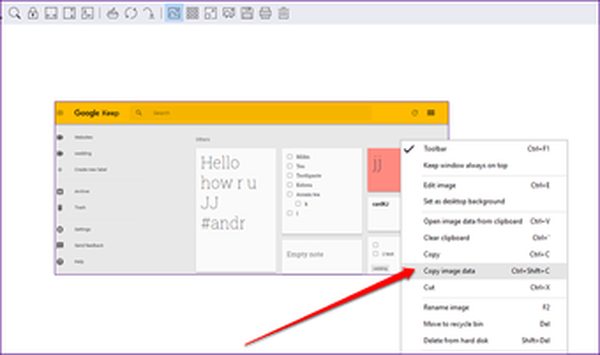
Se desideri copiare un'immagine da Google Chrome o da qualsiasi altro browser, fai clic con il pulsante destro del mouse sull'immagine e fai clic su Copia immagine. In alternativa, utilizzare la scorciatoia da tastiera CTRL + C.
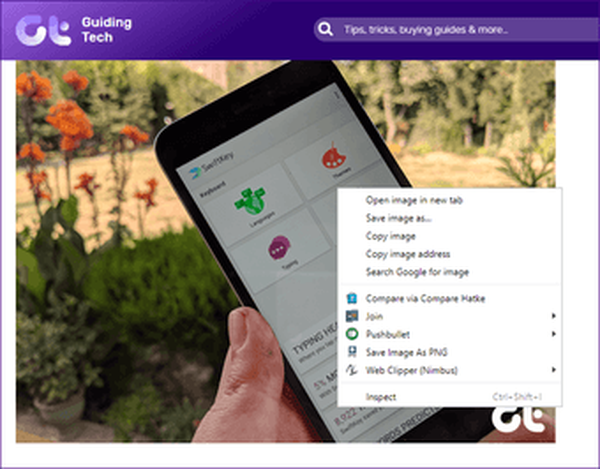
Passo 2: Avvia WhatsApp Web e apri la chat in cui desideri condividere lo screenshot.
Passaggio 3: Nel thread della chat, premi CTRL + V. Vedrai che l'immagine copiata apparirà con un'anteprima. Quindi fare clic sul pulsante Invia.
Nota: Con questo metodo, puoi copiare solo un'immagine alla volta.2. Trascina selezione
Se vuoi condividere più screenshot tramite WhatsApp Web, puoi trascinarli insieme. Per fare ciò, apri il thread della chat nel web di WhatsApp. Quindi avvia la cartella contenente gli screenshot e ridimensionala in modo da poter facilmente trascinare le immagini nel web di WhatsApp.
Una volta visualizzata la finestra Web di WhatsApp sotto la cartella, selezionare più schermate e trascinarle nel thread della chat. Puoi scrivere didascalie per ognuna di esse. Infine, premi il pulsante Invia.
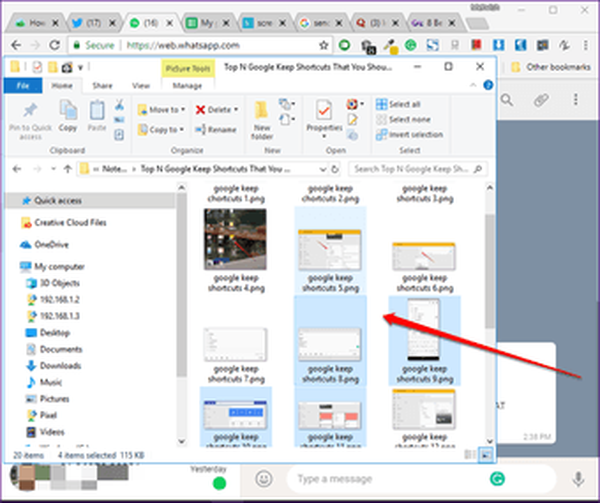
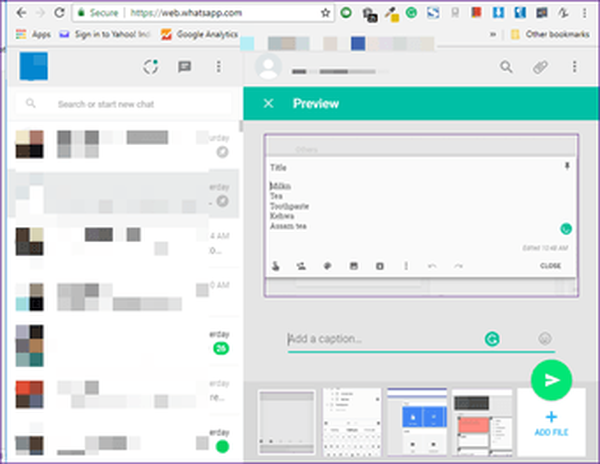
3. Allega immagine
Un altro metodo per condividere schermate consiste nell'utilizzare l'opzione integrata per allegare immagini. Ecco i passaggi:
Passo 1: Avvia WhatsApp Web e apri il thread della chat.
Passo 2: Fai clic sull'icona Allega (sembra una graffetta) presente nell'angolo in alto a destra. Quindi seleziona Galleria dalle opzioni.
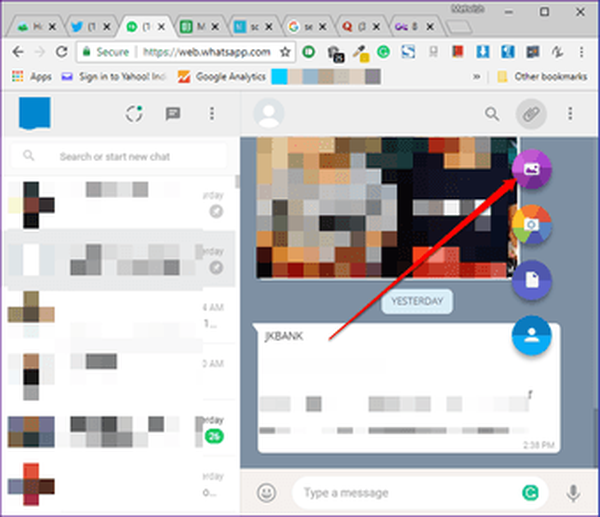
Passaggio 3: Si aprirà una finestra. Passare alla cartella contenente gli screenshot che si desidera condividere. Seleziona le immagini e verranno visualizzate nella finestra di anteprima con una sequenza di miniature in basso.
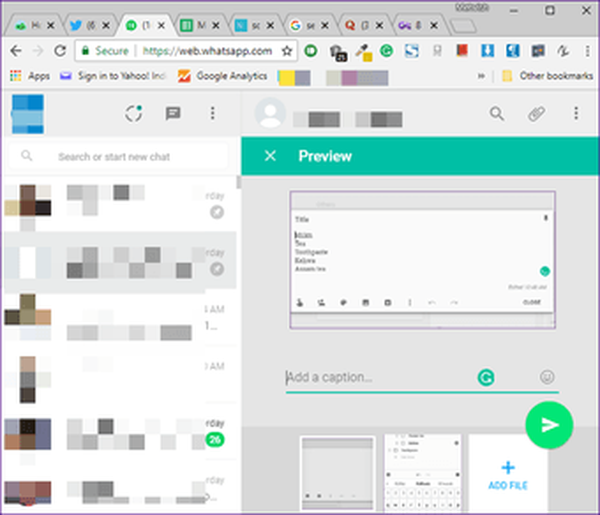
Step 4: Fai clic sul pulsante Invia.
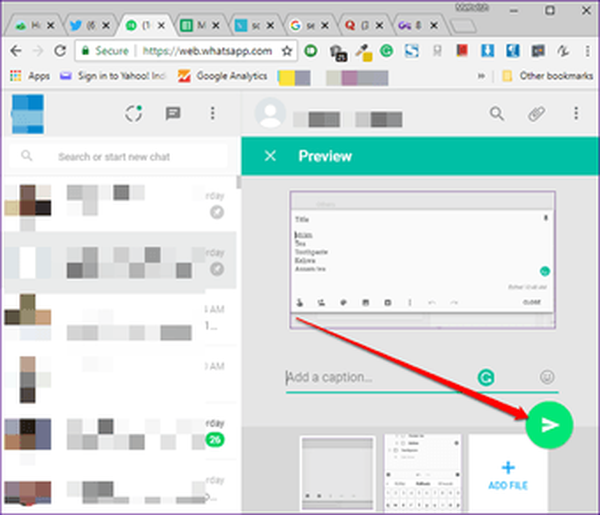

I 15 principali collegamenti Web e desktop di WhatsApp che dovresti conoscere
Trucco bonus: invia schermate a te stesso
Grazie alla funzionalità di condivisione di file di WhatsApp, puoi usarla come alternativa alle app di condivisione di file. Puoi inviare immagini tra cui schermate o documenti dal tuo PC al tuo dispositivo con WhatsApp.
Per fare ciò, seguire i passaggi:
Passo 1: Sul tuo dispositivo mobile, salva il tuo numero nell'elenco contatti.
Passo 2: Apri WhatsApp sul tuo telefonino e aggiorna i contatti. Quindi cerca il nome del contatto che hai appena salvato. Aprilo e invia un messaggio di prova per verificare se il contatto è stato salvato correttamente o meno.
Passaggio 3: Avvia WhatsApp Web sul tuo PC e apri la chat recente con te stesso. Quindi segui uno dei metodi menzionati in precedenza per inviare immagini a te stesso.
Step 4: Apri WhatsApp sul tuo dispositivo mobile e scarica le immagini o i documenti dal tuo thread di chat.
Nota: WhatsApp consente di condividere file con un massimo di 100 MB alla volta.Modifica schermate
Purtroppo, a differenza di WhatsApp sui dispositivi mobili, non è possibile modificare gli screenshot nell'interfaccia Web di WhatsApp. Dovrai utilizzare alcune altre app di editor di immagini sul tuo PC.
Ma se vuoi usare le funzionalità di modifica di WhatsApp, puoi prima condividere lo screenshot con te stesso. Quindi scarica l'immagine sul tuo dispositivo mobile, collegala nel thread in cui desideri effettivamente condividerla e quindi utilizza le funzionalità di modifica offerte da WhatsApp come adesivi, doodle, testo e filtri.
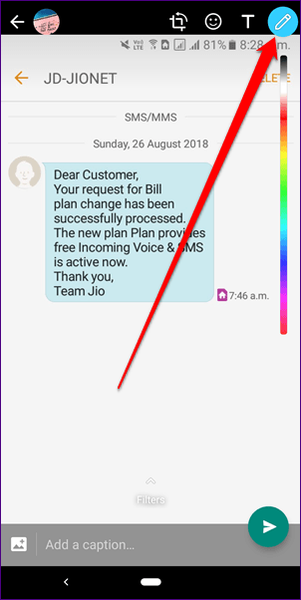

WhatsApp Group vs Broadcast: qual è la differenza
Invialo!
Di solito condivido schermate di numeri di transazione e ID ordine relativi agli acquisti online e ai pagamenti. Mi aiuta a recuperare rapidamente numeri e documenti così importanti.
Ora che sai come condividere schermate sul web di WhatsApp, prepara tutte quelle schermate e inviale facilmente senza fare affidamento su qualsiasi altra app.















